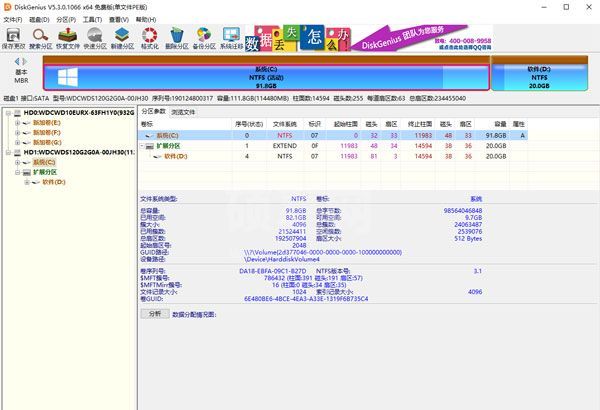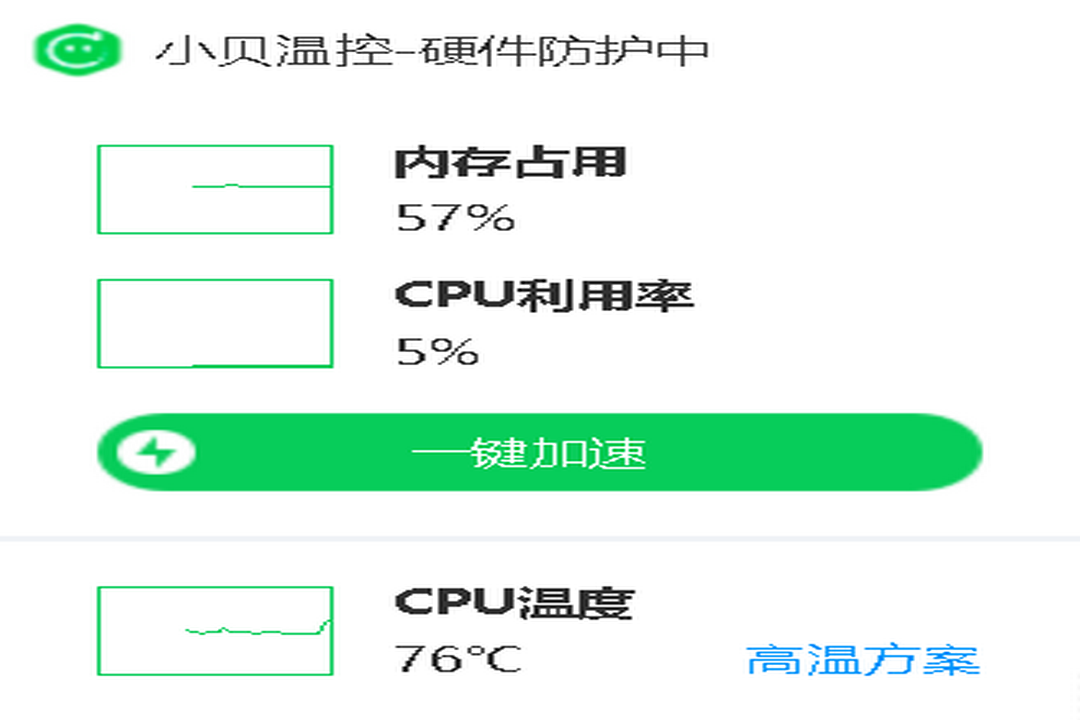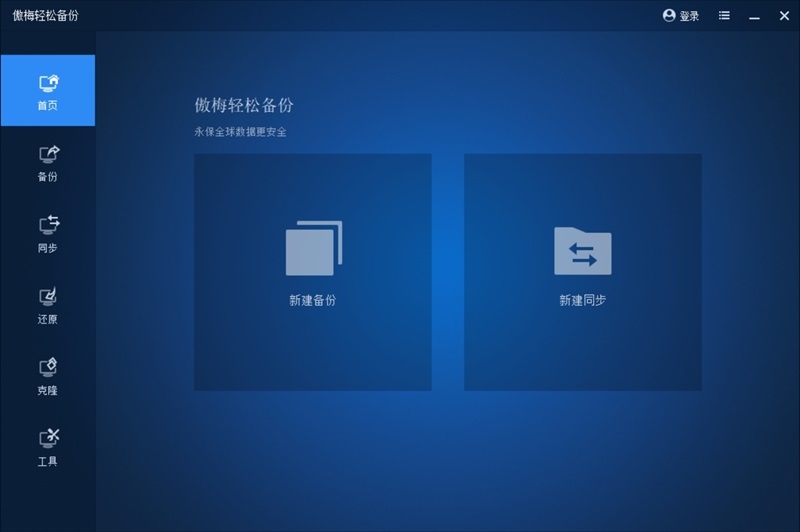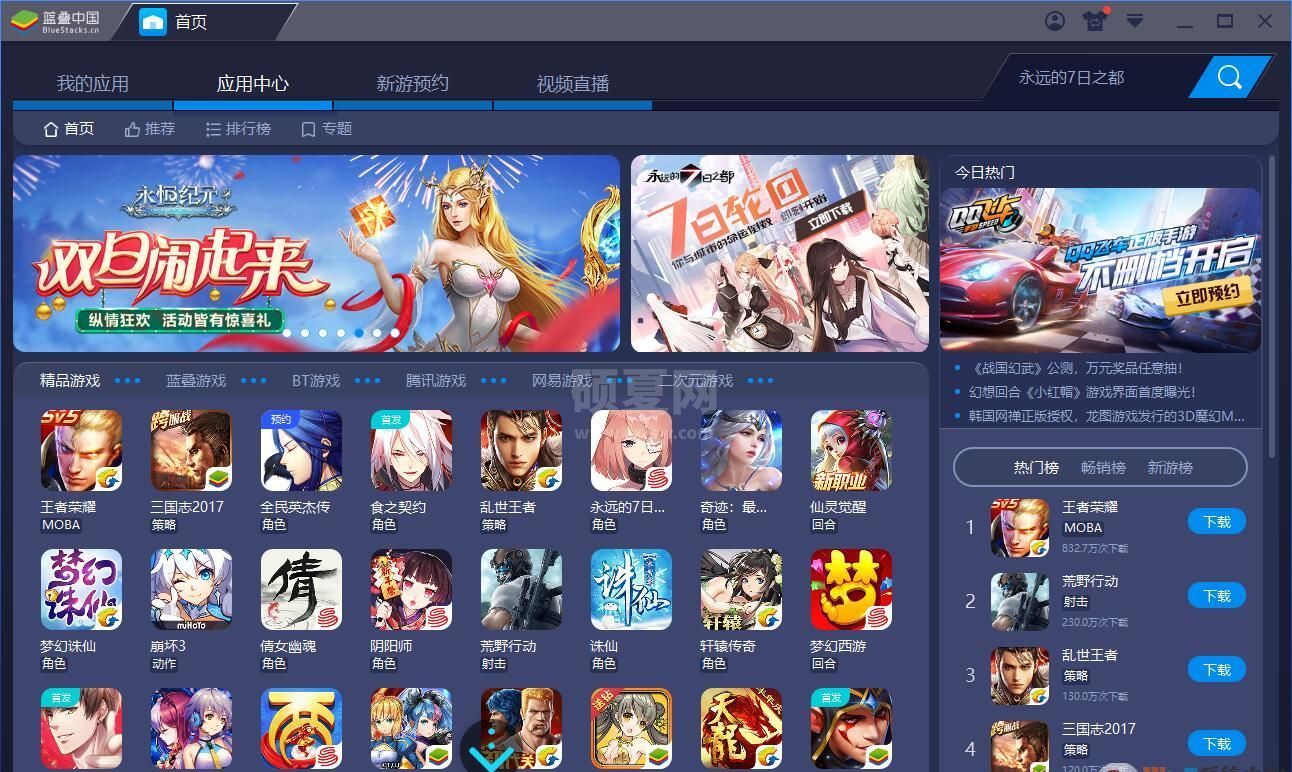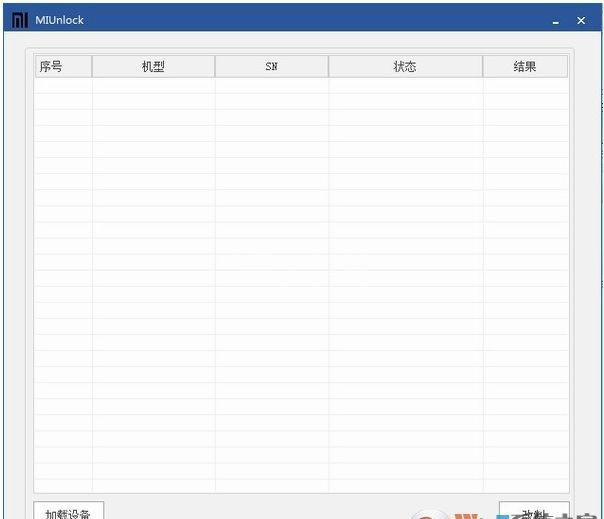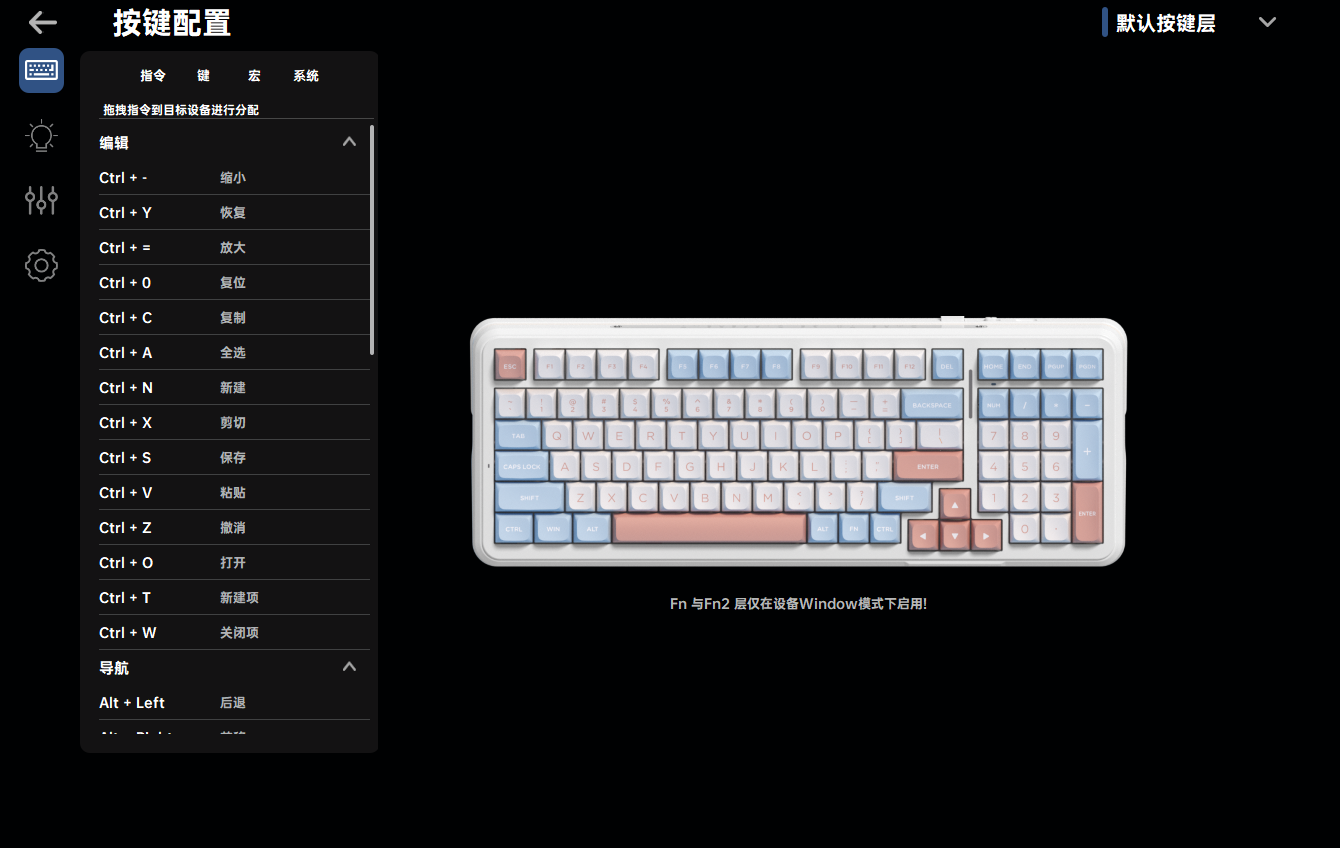索尼PS3游戏手柄驱动程序 V1.7.277官方版(支持Win10)

- 软件大小:8.34M
- 授权方式:免费版
- 软件类型:免费
- 软件语言:简体中文
- 运行环境:.rar
- 更新日期:2024-08-27
- 软件介绍
- 下载地址
- 大家都在用
索尼PS3游戏手柄驱动能让索尼DualShock3手柄与电脑连接使用,还能通过蓝牙无线方式连接,让你的手柄在PC上也能使用,驱动安装非常简单,对电脑没有任何影响!

安装教程
1、下载解压,得到32位/64位系统的索尼ps3手柄驱动;
2、再选择和电脑相配的驱动程序,依提示安装;
3、ps3手柄驱动安装好后,打开软件,以下步骤在软件界面操作。
4、工具默认的是英文界面,语言可以设置,想要看的方便一点可以在界面上面一排英文中找到“Language”,点击右边小箭头,下拉框中出现很多语言,语言设置里选择“简体中文”,界面就变成中文版了。
5、插入手柄,点击管理驱动,等到自己的手柄被识别出来,如果未能识别,请重新打开程序,多尝试几次,大多数手柄都是可以识别出来的,在已连接设备前打勾,选中你所连接的设备。然后点击装载驱动,一会儿程序就会为之安装驱动了。
需要注意的是,别忘了点击【确定】。
管理驱动界面,工具自动推荐出适合设备使用的驱动,打勾选中设备,确定然后装载驱动即可。
如果发现装载无效,可以再试一次点击全部装载。一般情况下都是可以装载成功的。
软件安装完成后,直接从软件界面的控制面板进入游戏控制器
点击-控制面板,弹出 游戏控制器 界面
点击“振动测试”,手柄振动了就说明有效。
注意事项

①建议先手柄充电②一定要确定清楚手柄和蓝牙配置器,如果误点选无线鼠标等配置器,安装驱动后,鼠标将不能用!
③误安装驱动,键鼠失灵,需要去设备管理器里面,找到鼠标驱动,恢复上一版驱动即可!
④确认外设可以使用拔插的方法:比如拔出键鼠接收器,再开软件看列表(前提是你有多个鼠标)
索尼PS3游戏手柄驱动程序 V1.7.277官方版(支持Win10)免责声明:
1、本软件及软件版权属各自产权人所有,
2、只用于个人封装技术研究交流使用,不得用于商业用途,
3、且本网站不承担任何技术及版权问题,请在试用后24小时内删除。
4、如果您对本软件有任何意见和建议,欢迎到反馈,请购买正版软件!
- v1.501正式版
- v2.0.0免费版
- v2019.4.3稳定版
- v3.1124.2430.829官方版
- v2.0.5官方版
- V6.3最新版